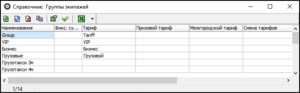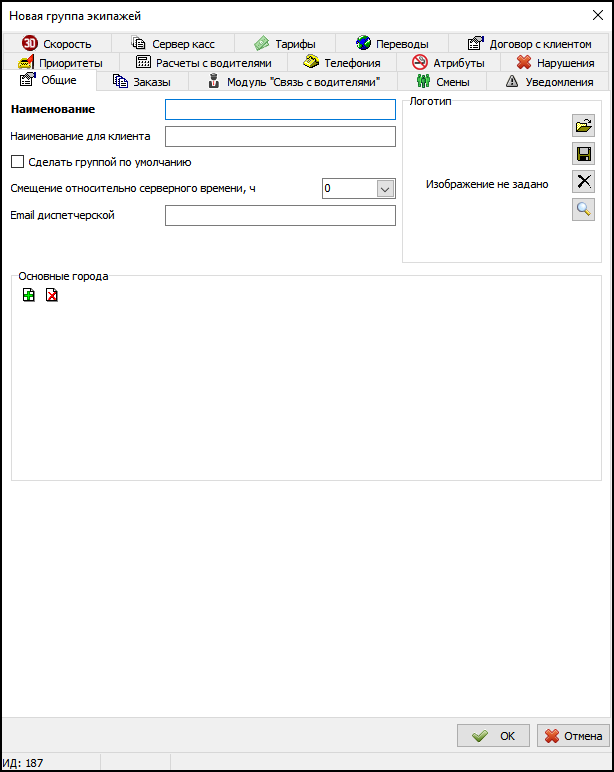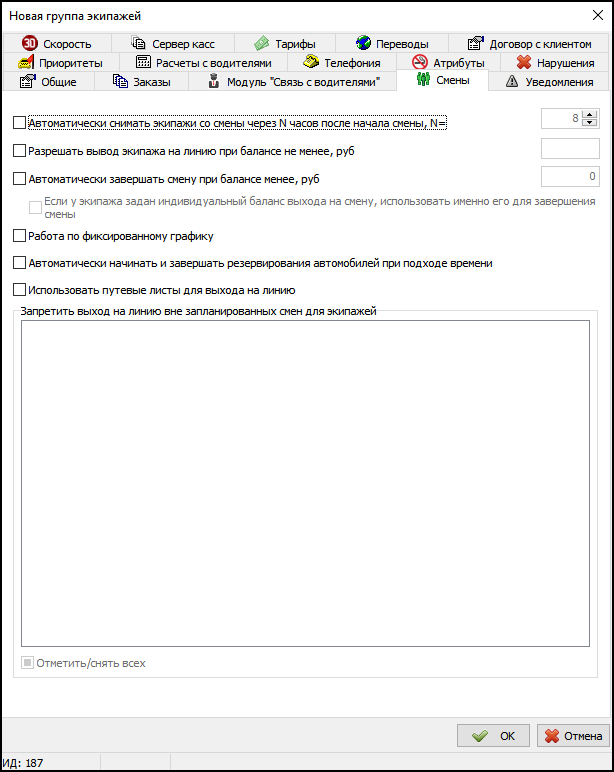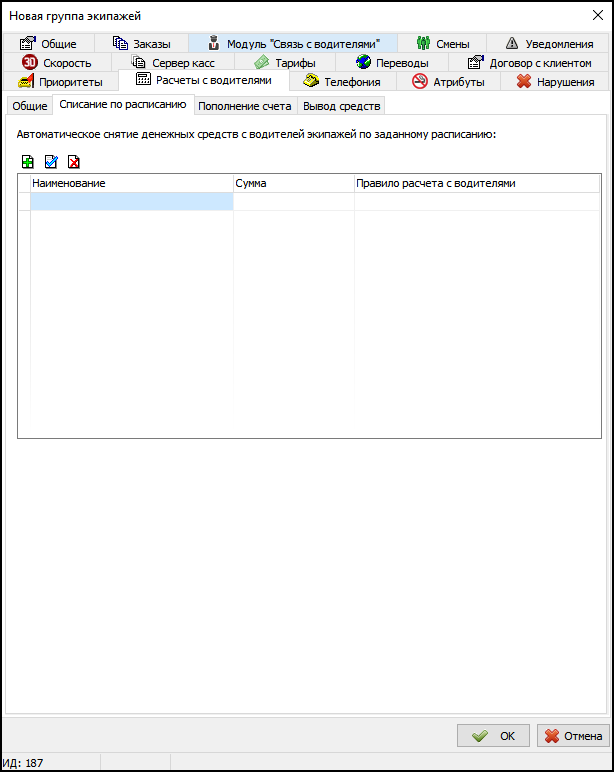Справочник "Группы экипажей"
- Обратите внимание на следующую страницу документации: Карточка группы экипажей
Справочник "Группы экипажей" — справочник, в котором хранятся группы экипажей (см. справочник «Экипажи»).
Справочник включается в параметрах: Экипажи → ![]() Включить деление экипажей на группы.
Включить деление экипажей на группы.
Зависимости
Информацию из данного справочника используют другие:
Этот справочник использует информацию из следующих справочников:
Настройки модуля «Связь с водителями»
К группе экипажей относятся некоторые настройки модуля «Связь с водителями», которые разрешают или запрещают водителям экипажей, включенных в данную группу, выполнять те или иные действия с заказами или с экипажами. Эти настройки находятся на вкладке Модуль Java.
Настройки модуля «Связь с водителями», принадлежащие группе экипажей, отключаются, если в параметрах отключено деление на группы экипажей, и в данном случае на все экипажи начинают действовать глобальные настройки модуля «Связь с водителями».
Добавление новой группы экипажей
http://youtu.be/R-cML74WwMg
Чтобы добавить в список новую группу экипажей, выполните действия:
- Нажмите кнопку Добавить или клавишу Insert. Откроется карточка группы экипажей.
- В поле Наименование укажите название группы экипажей. Например, «Легковые автомобили».
- В группе Тарифы на поездки в полях Основной и Призовой укажите тарифы на обычные и призовые заказы соответственно. Тарифы будут автоматически проставляться в карточке заказа (поле Тариф) при выборе экипажа, входящего в данную группу.
- В выпадающих списках Смена тарифов и Призовая смена тарифов укажите смены тарифов для обычных и призовых заказов соответственно. Если вам не требуется изменять тариф для данной группы экипажа в зависимости от времени суток, оставьте эти выпадающие списки пустыми.
- В группе Расчеты с водителями укажите опции расчетов с водителями (все опции действуют вместе):
- В поле Стандартная сдача с заказа укажите сдачу с заказа для экипажей, входящих в данную группу (см. справочник «Сдачи с заказов»). Помните о том, что данная настройка игнорируется, если в поле Смена сдач с заказов выбрана смена сдач.
- В поле Сдача с заказа с юр. лицом укажите сдачу с заказов для всех заказов по юридическим лицам.
- В поле Сдача с заказа с физ. лицом по безналичному расчету укажите сдачу с заказов для всех заказов по физическим лицам по безналичному расчету.
- В поле Смена сдач с заказов укажите смену сдач. Помните о том, что если в этом поле выбрано какое-либо значение, то используется выбранная смена сдач; при этом предшествующие две настройки игнорируются.
- Установите флажок
 Разрешить временную сдачу с заказа, чтобы разрешить временную сдачу с заказов.
Разрешить временную сдачу с заказа, чтобы разрешить временную сдачу с заказов. - В поле Фикс. сумма за смену укажите сумму, которая будет сниматься со счетов водителей, экипажи которых входят в данную группу, каждый раз при уходе со смены.
- В выпадающем списке в поле Время снятия сумму выберите время, когда необходимо снимать денежные средства: до или после окончания смены.
- В группе Компенсация призовых заказов установите атрибут
 Компенсировать водителям призовые заказы, если вы хотите возвращать водителям определенную сумму средств от призовых заказов. Если вы хотите определять сумму средств в абсолютном выражении, то установите флажок
Компенсировать водителям призовые заказы, если вы хотите возвращать водителям определенную сумму средств от призовых заказов. Если вы хотите определять сумму средств в абсолютном выражении, то установите флажок  Сумма и в поле определите размер компенсации. Если же вы хотите определять сумму в относительно выражении от призового заказа, то установите флажок
Сумма и в поле определите размер компенсации. Если же вы хотите определять сумму в относительно выражении от призового заказа, то установите флажок  Процент от стоимости заказа и в поле определите процент от стоимости заказа, который будет компенсироваться водителю.
Процент от стоимости заказа и в поле определите процент от стоимости заказа, который будет компенсироваться водителю. - В группе Скорость находятся настройки скорости для экипажей данной группы (см. также справочник «Превышение скорости»).
- В поле Приоритет укажите приоритет данной группы экипажей. Этот приоритет наследуют все экипажи, включенные в данную группу, и на основании этих приоритетов будет выбираться экипаж на заказ.
- Установите флажок
 Не сбрасывать эту группу в заказе, чтобы в отношении данной группы отключить автоматический сброс привязки заказа к группе экипажа. На заказы, на которые установлены экипажи, входящие в группы с включенной данной опцией, не распространяется функция очистки привязки к группе экипажей по прошествии определенного времени (Заказы → Функционал → Сбрасывать группу в заказе, если со времени принятия прошло более ... секунд, а на заказ так и не назначен экипаж).
Не сбрасывать эту группу в заказе, чтобы в отношении данной группы отключить автоматический сброс привязки заказа к группе экипажа. На заказы, на которые установлены экипажи, входящие в группы с включенной данной опцией, не распространяется функция очистки привязки к группе экипажей по прошествии определенного времени (Заказы → Функционал → Сбрасывать группу в заказе, если со времени принятия прошло более ... секунд, а на заказ так и не назначен экипаж). - Установите флажок
 Сделать группой по умолчанию, чтобы данная группа экипажей использовалась по умолчанию. При этом все новые заказы будут создаваться сразу с привязкой к данной группе. Если группа по умолчанию отсутствует, привязка происходить не будет. Исключение вводит параметр
Сделать группой по умолчанию, чтобы данная группа экипажей использовалась по умолчанию. При этом все новые заказы будут создаваться сразу с привязкой к данной группе. Если группа по умолчанию отсутствует, привязка происходить не будет. Исключение вводит параметр  Подставлять выбранную в данный момент группу в новый заказ (находится в ветке Шаблон:Branch/Карточка заказа на вкладке Общие), который отменяет группу по умолчанию и действует так: при создании заказа подставляется та группа, фильтр по которой (кнопки в нижней части окна) включен в списке текущих заказов.
Подставлять выбранную в данный момент группу в новый заказ (находится в ветке Шаблон:Branch/Карточка заказа на вкладке Общие), который отменяет группу по умолчанию и действует так: при создании заказа подставляется та группа, фильтр по которой (кнопки в нижней части окна) включен в списке текущих заказов. - В выпадающем списке Если водитель уже на заказе, то при установке на него нового заказа завершать текущий заказ состоянием выберите состояние заказа, которое будет автоматически назначаться заказу, на который установлен экипаж из этой группы, если этому экипажу выдан новый заказ (то есть экипаж установлен на него явно, при этом не имеет значения, автоматически или вручную). Может применяться для автоматического завершения заказов, например, при плотном потоке новых заказов, когда можно снизить степень контроля выполнения заказов водителями см. список изменений.
- Настройте дополнительные параметры:
- На вкладке Модуль Java находятся параметры доступа к заказам для водителей с TMDriver, экипажи которых входят в данную группу. Обратите внимание на то, что если вы отключите деление экипажей на группы, эти настройки перестанут работать; вместо них вступят в силу глобальные настройки модуля Java.
- На вкладке Смены укажите параметры работы со сменами водителей.
- На вкладке Снятие средств укажите параметры расписание снятия средств с водителей, назначенных на экипажи, включенные в данную группу.
- На вкладке Уведомления находятся настройки уведомлений водителей о тех или иных событиях. Эти настройки соответствуют настройкам уведомлений в карточке водителя.
- Нажмите кнопку OK для сохранения.